Die Smartphone-Kamera entwickelt schnell und man kann schöne Fotos mit dem Android-Smartphone schießen. Aber die Fotos belegen viel Platz auf dem Handy Speicher. Manchmal muss man Speicherplatz für neue Fotos freigeben. Gibt es eine einfache Methode dazu, Android Fotos zu sichern? In diesem Artikel stellen wir Ihnen zwei Tools zur Sicherung der Fotos vom Android-Smartphone vor.

FoneLab Android Datensicherung & Wiederherstellung ist eine professionelle Software zur Sicherung der Android Dateien inklusive Fotos und Bilder. Mit einem Klick können Sie alle Fotos von Ihrem Android-Smartphone auf den PC/Mac sichern.
Die Software unterstützt alle gängigen Android-Modelle, wie z.B. Samsung Galaxy S9, Samsung Galaxy Note 8, HTC U12, LG G7, Huawei P20, Moto G5. Ohne Root kann FoneLab auf alle Fotos von Ihrem Android-Handy zugreifen. Gehen Sie wie folgend vor, um Android Fotos zu sichern.
Schritt 1: Starten Sie FoneLab für Android und klicken Sie auf "Android Datensicherung & Wiederherstellung" > "Android Datensicherung".

Schritt 2: Schließen Sie Ihr Android-Smartphone über USB-Kabel an den PC an. Und aktivieren Sie USB-Debugging auf dem Smartphone.
Schritt 3: Aktivieren sie das Kästchen "Galerie" und klicken Sie unten rechts auf "Starten".
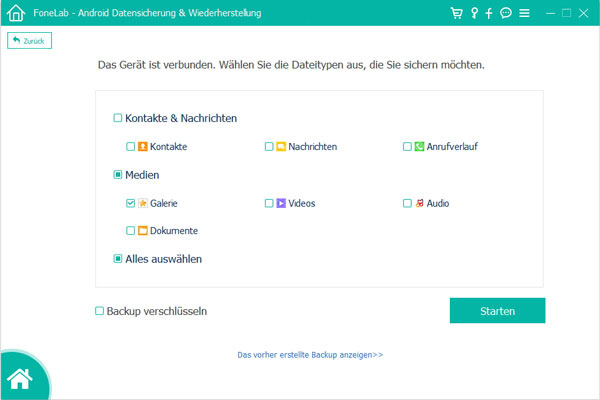
Schritt 4: Wählen Sie einen Speicherort für die Sicherung aus und klicken Sie auf "OK", um die Sicherung der Android-Fotos zu starten.
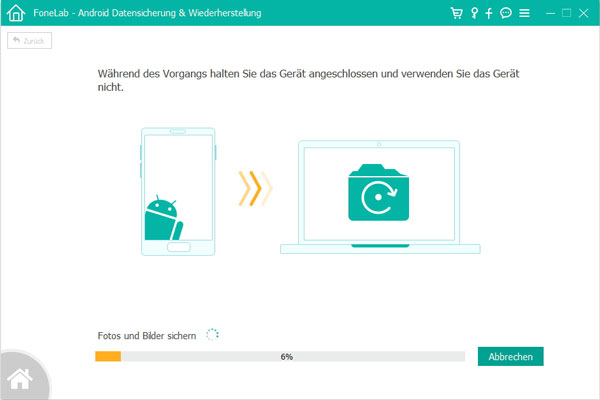
Der Vorgang dauert einige Minuten, je nach der Dateimenge. Sie können jederzeit die gesicherten Android-Fotos ansehen und wiederherstellen.
Eine weitere Möglichkeit zur Sicherung der Fotos vom Android-Smartphone ist über Cloud-Dienste wie Google Fotos, OneDrive oder Dropbox. Ein Vorteil dieser Methode ist, dass Sie Ihre gesicherten Fotos auf anderen Geräten direkt downloaden und ansehen können.
Hier empfehlen wir Ihnen die Google Fotos App, da sie über kostenlosen unbegrenzten Speicherplatz verfügt. Folgend zeigen wir Ihnen, wie man mit Google Fotos Android Fotos sichern kann.
Schritt 1: Installieren Sie die Google Fotos App auf Ihrem Android-Smartphone.
Schritt 2: Öffnen Sie die App und melden Sie sich mit einem Google-Konto an.
Schritt 3: Tippen Sie auf das Menüsymbol und wählen Sie "Einstellungen" > "Sichern und synchronisieren".
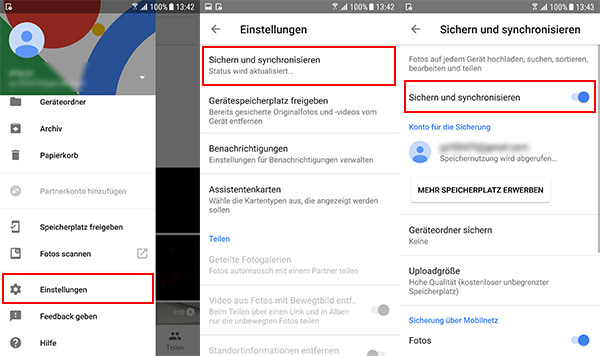
Schritt 4: Aktivieren Sie die Option "Sichern und synchronisieren". Und nun wird die App Fotos von Ihrem Android-Smartphone sichern.
Hinweis: Eine detaillierte Anleitung für Google Fotos finden Sie hier: Google Fotos automatische Sicherung.
In Windows 10 ist eine Fotos-App vorinstalliert. Mit dieser App sind Sie in der Lage, Fotos von Ihrem Android-Handy auf den PC zu übertragen und zu sichern. Befolgen Sie die Schritte unten, um das zu schaffen.
Schritt 1: Schließen Sie Ihr Android-Smartphone über ein USB-Kabel an den Computer an.
Schritt 2: Öffnen Sie auf dem Windows-PC die Fotos-App.
Schritt 3: Klicken Sie oben rechts auf "Importieren" und wählen Sie "Von USB-Gerät" aus.
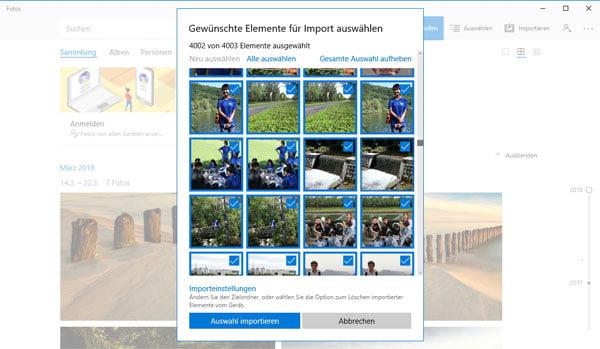
Schritt 4: Nun werden Ihnen alle Fotos auf dem Handy angezeigt. Wählen Sie die Fotos aus, die Sie auf den PC sichern möchten, und klicken Sie auf "Auswahl importieren". Dann werden die gewählten Android-Fotos gesichert.
Fazit
Oben haben wir drei Methoden zur Sicherung der Fotos vom Android-Smartphone vorgestellt. Mit FoneLab Android Datensicherung & Wiederherstellung, Google Fotos und Windows 10 Fotos-App können Sie leicht Android-Fotos auf den PC und in der Cloud speichern. Jetzt brauchen Sie sich nicht mehr um den knappen Speicherplatz oder einen möglichen Verlust Ihrer Fotos zu sorgen.
FoneLab kann auch Android gelöschte Bilder wiederherstellen. Haben Sie weitere Frage zur Sicherung der Android-Fotos, schreiben Sie unten einen Kommentar.